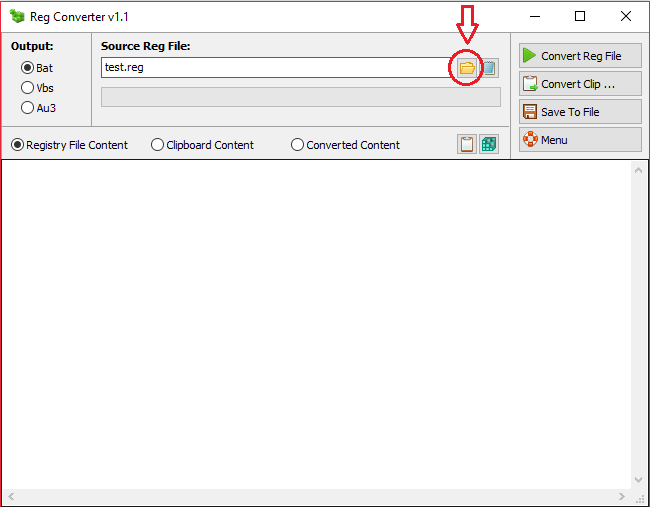- หากคุณต้องการแปลง PDF ขนาดใหญ่เป็น Word คุณสามารถใช้แอปพลิเคชัน Word เพื่อดำเนินการนั้นได้ตลอดเวลา
- นอกจากนี้ยังสามารถแปลงเอกสารโดยใช้บริการออนไลน์ต่างๆ เช่น Google Drive
- มีแอปพลิเคชั่นพิเศษมากมายที่สามารถแปลงไฟล์ PDF หลายไฟล์ได้อย่างรวดเร็ว
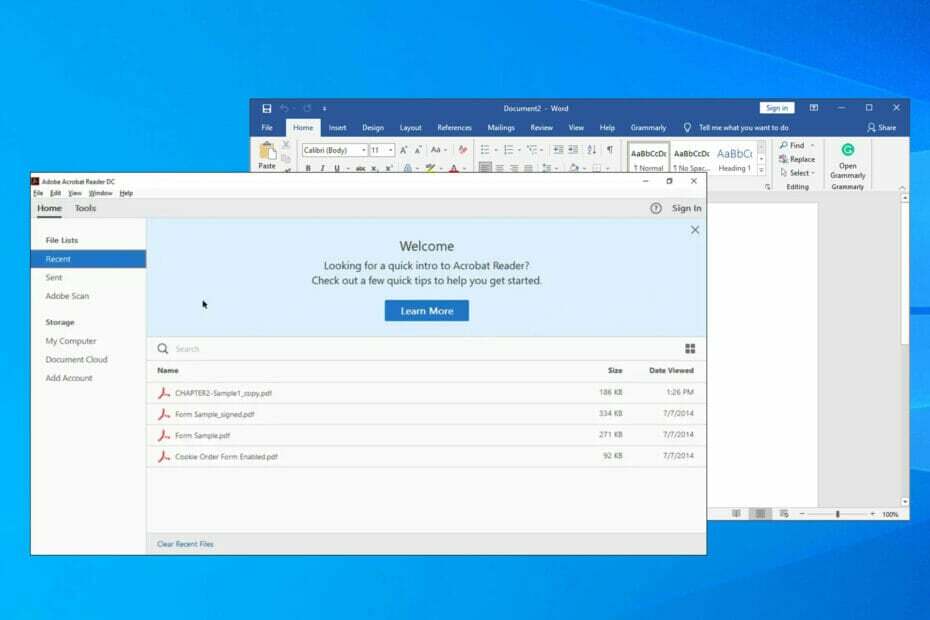
Xติดตั้งโดยคลิกดาวน์โหลดไฟล์
ซอฟต์แวร์นี้จะซ่อมแซมข้อผิดพลาดทั่วไปของคอมพิวเตอร์ ปกป้องคุณจากการสูญหายของไฟล์ มัลแวร์ ความล้มเหลวของฮาร์ดแวร์ และปรับแต่งพีซีของคุณเพื่อประสิทธิภาพสูงสุด แก้ไขปัญหาพีซีและลบไวรัสทันทีใน 3 ขั้นตอนง่ายๆ:
- ดาวน์โหลด Restoro PC Repair Tool ที่มาพร้อมกับสิทธิบัตรเทคโนโลยี (มีสิทธิบัตร ที่นี่).
- คลิก เริ่มสแกน เพื่อค้นหาปัญหาของ Windows ที่อาจทำให้เกิดปัญหากับพีซี
- คลิก ซ่อมทั้งหมด เพื่อแก้ไขปัญหาที่ส่งผลต่อความปลอดภัยและประสิทธิภาพของคอมพิวเตอร์ของคุณ
- Restoro ถูกดาวน์โหลดโดย 0 ผู้อ่านในเดือนนี้
ไฟล์ PDF มีประโยชน์ถ้าคุณต้องการส่งเอกสารบางฉบับ แต่ก็ไม่ใช่รูปแบบที่ผู้ใช้ต้องการเสมอไป เนื่องจากหลายๆ ไฟล์ชอบใช้รูปแบบ Word แทน
การสร้างเอกสารใหม่ในรูปแบบใหม่เป็นงานที่ใช้เวลานานและมักจะเป็นไปไม่ได้สำหรับผู้ใช้ปลายทางจำนวนมาก และนี่คือจุดเริ่มต้นของการแปลงไฟล์
มีหลายวิธีที่คุณสามารถใช้เพื่อแปลงไฟล์ประเภทหนึ่งเป็นอีกประเภทหนึ่ง และในคู่มือวันนี้ เราจะแสดงวิธีแปลงไฟล์ PDF ขนาดใหญ่เป็นเอกสาร Word
เป็นไปได้ไหมที่จะแปลง PDF เป็น Word ที่แก้ไขได้
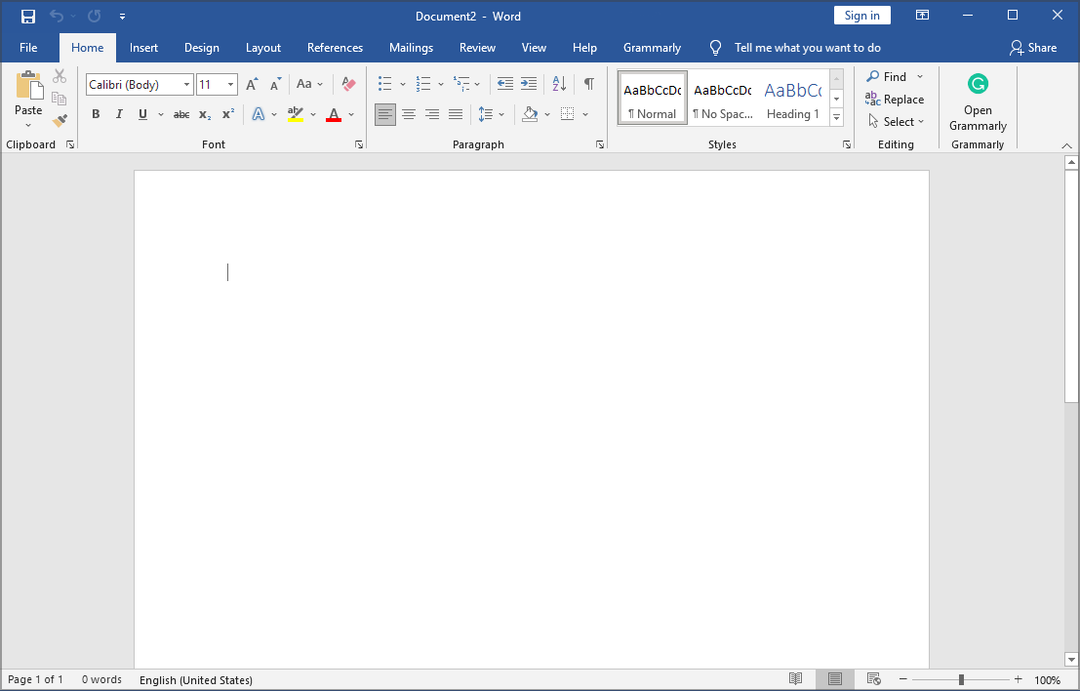
ได้ คุณสามารถแปลงไฟล์ PDF ส่วนใหญ่เป็นเอกสาร Words ที่แก้ไขได้อย่างง่ายดาย มีหลายวิธีที่คุณสามารถใช้ได้ และบางวิธีไม่จำเป็นต้องให้คุณติดตั้งซอฟต์แวร์เพิ่มเติม
มีสาเหตุหลายประการที่คุณอาจต้องการทำเช่นนั้น และหลายคนเลือกที่จะแปลงเอกสารหาก เปิดไฟล์ PDF ไม่ได้ บนพีซีของพวกเขา
ในคู่มือนี้ เราจะแสดงตัวเลือกที่ดีที่สุดที่คุณสามารถใช้เพื่อจุดประสงค์นี้ ดังนั้นอย่าลืมอ่านต่อไปเพื่อหาข้อมูลเพิ่มเติม
ฉันจะแปลง PDF ขนาดใหญ่เป็น Word ได้อย่างไร
1. ใช้ Word
- เปิด คำ และคลิกที่ ไฟล์.
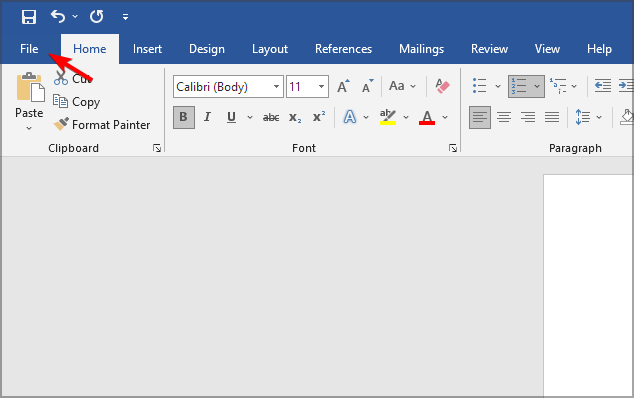
- เลือก เปิด และคลิกที่ เรียกดู.
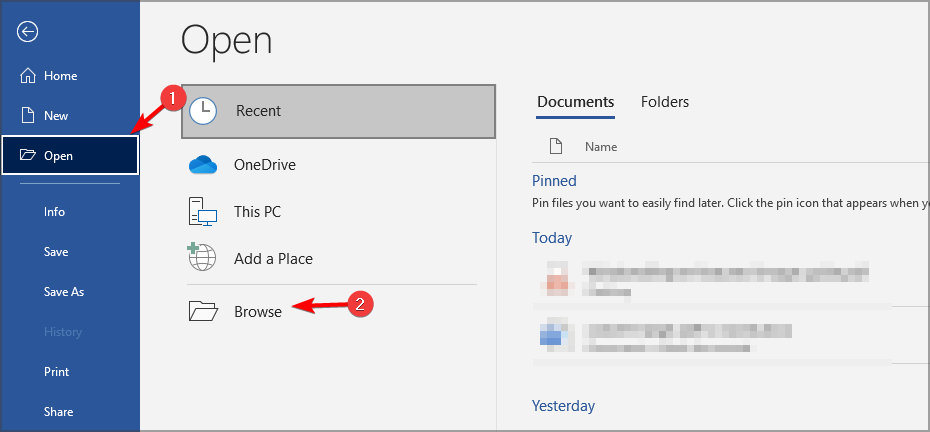
- ตอนนี้เลือกเอกสาร PDF ที่คุณต้องการดู
- เมื่อคุณเปิดขึ้นมา Word จะถามคุณว่าต้องการแปลงไฟล์หรือไม่ เลือก ตกลง.
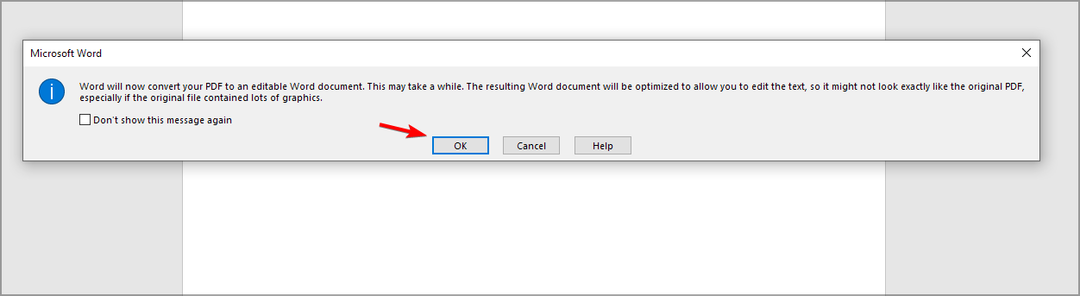
- หลังจากเปิดไฟล์แล้ว ให้คลิกที่ เปิดใช้งานการแก้ไข.
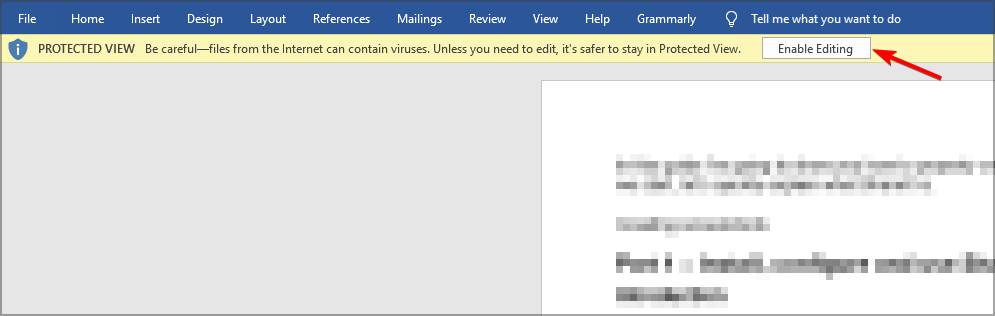
- คลิก ตกลง เพื่อยืนยัน.
- เอกสารควรจะสามารถแก้ไขได้อย่างสมบูรณ์
- คลิกที่ ไฟล์.
- ตอนนี้เลือก บันทึกเป็น และเลือก เรียกดู.
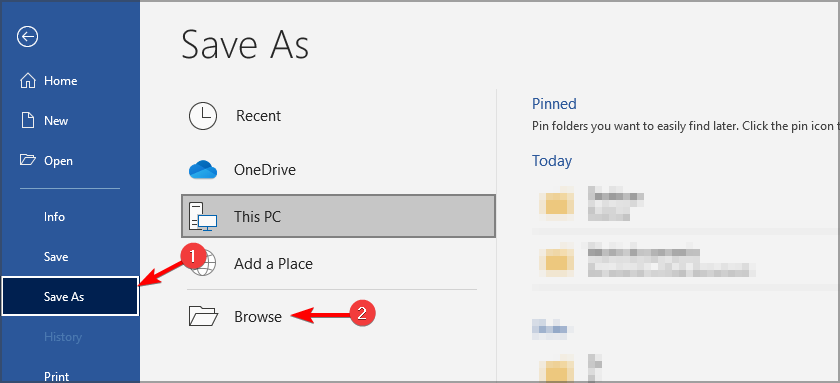
- ตั้งค่า บันทึกเป็นประเภท ถึง เอกสาร Word, ป้อนชื่อไฟล์ที่ต้องการ, และคลิกที่ บันทึก.
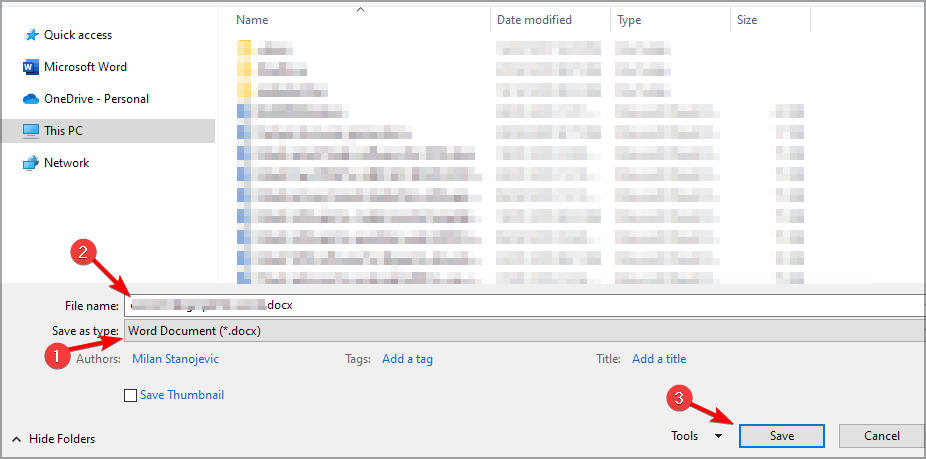
นี่ไม่ใช่วิธีที่น่าเชื่อถือที่สุดหรือปลอดภัยที่สุด แต่อาจมีประโยชน์หากคุณต้องการแปลงเอกสารจากแหล่งที่เชื่อถือได้
2. ใช้ซอฟต์แวร์พิเศษ
หากคุณต้องการแปลง PDF เป็น Word อย่างรวดเร็วและง่ายดายและในทางกลับกัน IceCream PDF Converter อาจเป็นเครื่องมือที่เหมาะสำหรับคุณ มีการรองรับไฟล์ประเภทต่างๆ มากมาย คุณจึงไม่จำกัดเฉพาะรูปแบบ PDF และ Word
คุณสมบัติการรู้จำข้อความยังให้คุณจดจำข้อความในเอกสารที่สแกนและแก้ไขได้ตามที่คุณต้องการ
สิ่งสำคัญคือต้องระบุว่าซอฟต์แวร์ใช้งานได้กับไฟล์ขนาดใหญ่ และด้วยการสนับสนุนการประมวลผลแบบกลุ่ม คุณสามารถแปลงไฟล์หลายไฟล์ได้อย่างง่ายดาย
⇒ รับ IceCream PDF Converter
3. อัปโหลดไฟล์ PDF ไปยัง Google Drive
- อัปโหลดเอกสาร PDF ไปยัง Google Drive
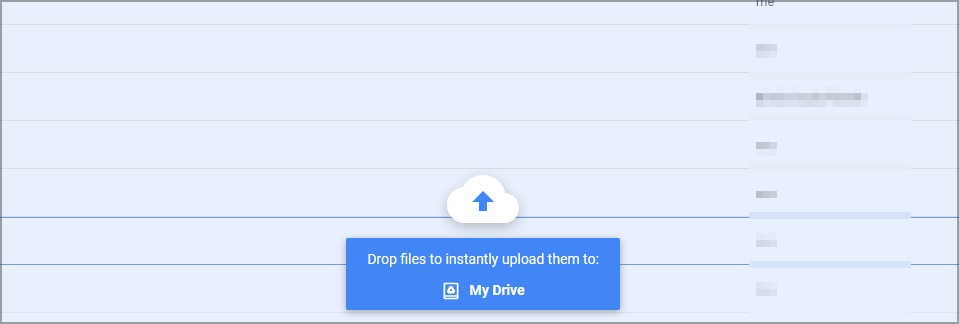
- ตอนนี้เปิดไฟล์ PDF
- เลือก เปิดด้วย แล้วเลือก Google Docs จากเมนู
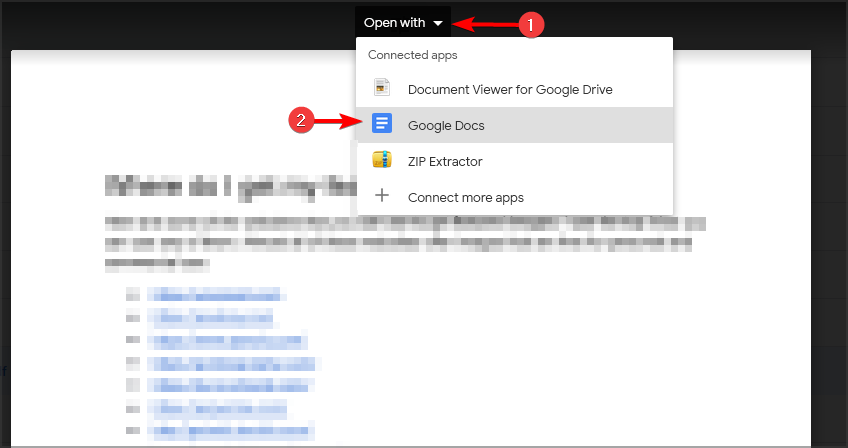
- เมื่อเปิดไฟล์แล้ว ให้เลือก ไฟล์ และขยาย ดาวน์โหลด ส่วน. เลือก ไมโครซอฟต์เวิร์ด (.docx) จากเมนู
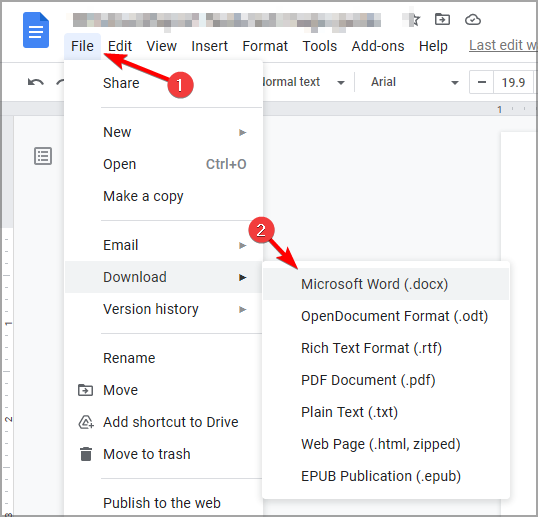
- เลือกตำแหน่งบันทึกและนั่นคือทั้งหมด
- วิธีแปลงไฟล์ PDF/A เป็น PDF ปกติ
- การแก้ไข: เรากำลังประสบปัญหาในการแปลง PDF เป็น Word
- วิธีใช้ Discord บน PS5 โดยไม่ต้องใช้พีซี [คู่มือฉบับย่อ]
4. ใช้ตัวแปลงไฟล์ออนไลน์
- ไปที่ เว็บไซต์แปลง PDF เป็น Word.
- ตอนนี้คลิกที่ เลือกไฟล์ แล้วเลือก จากคอมพิวเตอร์ของฉัน.
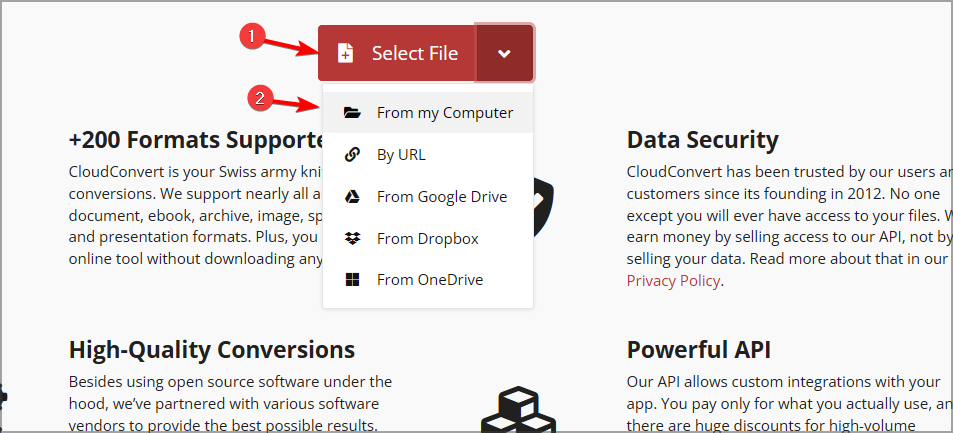
- เลือกไฟล์ที่ต้องการ
- เลือกรูปแบบผลลัพธ์และคลิกที่ แปลง.

- รอให้กระบวนการเสร็จสิ้น
- เมื่อดำเนินการเสร็จสิ้น ให้คลิกที่ ดาวน์โหลด.
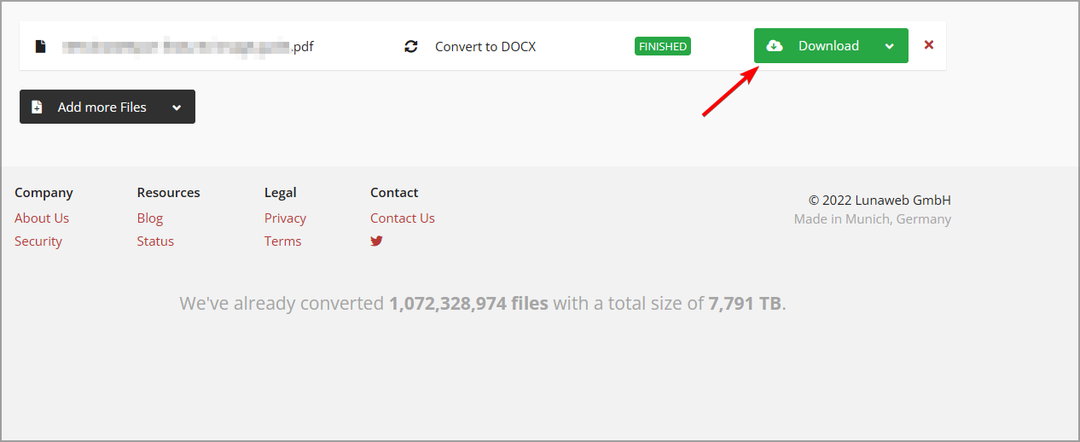
วิธีเลือกโปรแกรมแปลงไฟล์ Word เป็น PDF ออนไลน์
ทั้งหมดขึ้นอยู่กับความต้องการของคุณ และสิ่งแรกที่คุณควรมองหาคือขนาดไฟล์สูงสุด ไฟล์ PDF บางไฟล์อาจมีขนาดใหญ่ ดังนั้นโปรดแน่ใจว่าบริการสามารถรองรับได้
โปรดทราบว่าบริการเหล่านี้บางส่วนอาจไม่ปลอดภัยอย่างสมบูรณ์ ดังนั้น หากคุณวางแผนที่จะแปลงเอกสารที่มีความละเอียดอ่อน ควรใช้โซลูชันซอฟต์แวร์แทน
มีตัวแปลงไฟล์ออนไลน์มากมาย แต่เพื่อความปลอดภัยของคุณ โปรดใช้เฉพาะไฟล์ที่เชื่อถือได้และปลอดภัยเท่านั้น
อย่างที่คุณเห็น การแปลง PDF ขนาดใหญ่เป็น Word เป็นเรื่องง่าย ตราบใดที่คุณมีเครื่องมือที่เหมาะสมสำหรับงานนี้
สำหรับข้อมูลเพิ่มเติมเกี่ยวกับซอฟต์แวร์การแปลง คุณอาจต้องการเยี่ยมชม ตัวแปลง PDF เป็น Word ที่ดีที่สุด แนะนำ.
วิธีที่คุณชื่นชอบในการแปลงไฟล์ PDF คืออะไร? แจ้งให้เราทราบในส่วนความคิดเห็นด้านล่าง!
 ยังคงมีปัญหา?แก้ไขด้วยเครื่องมือนี้:
ยังคงมีปัญหา?แก้ไขด้วยเครื่องมือนี้:
- ดาวน์โหลดเครื่องมือซ่อมแซมพีซีนี้ ได้รับการจัดอันดับยอดเยี่ยมใน TrustPilot.com (การดาวน์โหลดเริ่มต้นในหน้านี้)
- คลิก เริ่มสแกน เพื่อค้นหาปัญหาของ Windows ที่อาจทำให้เกิดปัญหากับพีซี
- คลิก ซ่อมทั้งหมด เพื่อแก้ไขปัญหาเกี่ยวกับเทคโนโลยีที่จดสิทธิบัตร (ส่วนลดพิเศษสำหรับผู้อ่านของเรา)
Restoro ถูกดาวน์โหลดโดย 0 ผู้อ่านในเดือนนี้